
在最近的工作中,小编发现自己一直使用格式刷来套用其他单元格格式。说到格式刷,在日常工作中大家用到它的频率很高。经常用于快速完成已有格式的套用,但是就这个我们一直在用的工具,你是否真正了解它的功能呢?今天小编便将格式刷的几种用法整理了下来,希望对你有所帮助。
1、最常用到的这个功能大家都熟知,点一次刷一次,选择想要复制格式的单元格,单击式格刷,然后选择要应用格式的单元格即可。
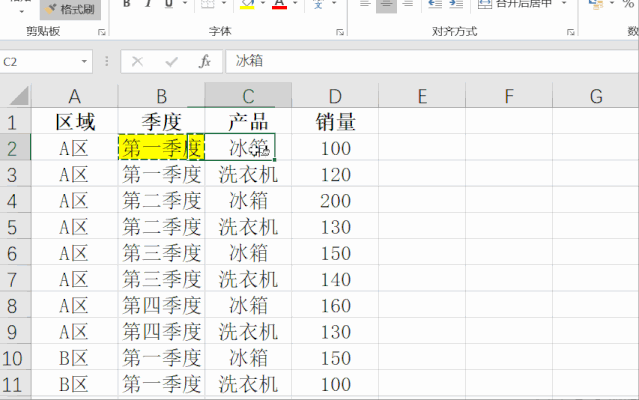
2、想要连续刷,则要双击格式刷,想要将其应用到哪里,便逐一点击即可,刷区域时连续框选尤为方便。
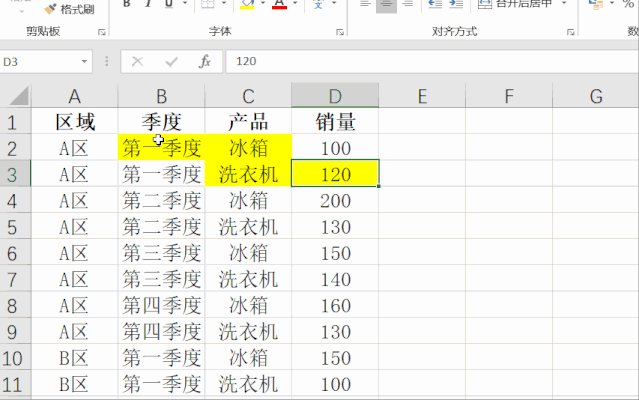
3、隔行填充颜色,先设置好前两行颜色,点击格式刷,选择剩下区域即可。
这里不仅可以隔行,隔N行也可以实现,这样就可以实现表格快速美化。
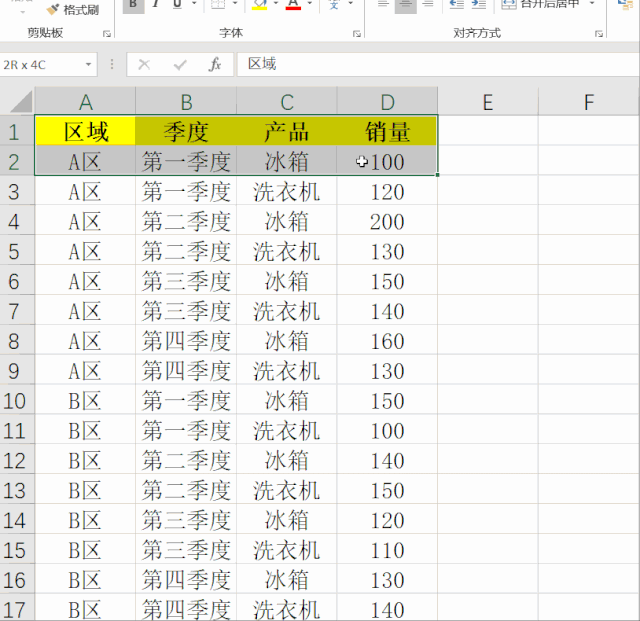
4、复制单元格格式。首先选取要复制的区域,双击格式刷,然后选择想要复制过去的区域,之后便会发现仅仅只有格式被复制过去,如果想要再将文字复制过去,再按一下ENTER键便可以实现!
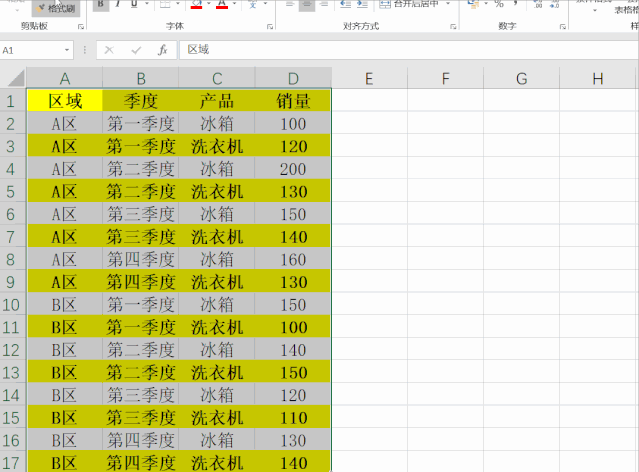
5、复制行高列宽,首先选择一个已经设置好列宽的列,然后双击格式刷,之后点击其他列,这样便实现了列宽的复制。
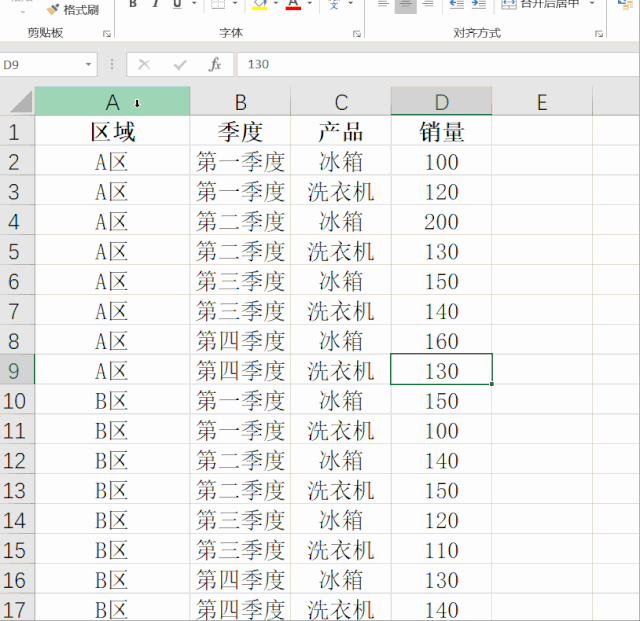
6、填充指定内容,例如想要将所有冰箱都填充为蓝,先填充一个单元格双击格式刷,按CTRL+F查找单元格,输入冰箱CTRL+A就可以把查找单元格刷好。
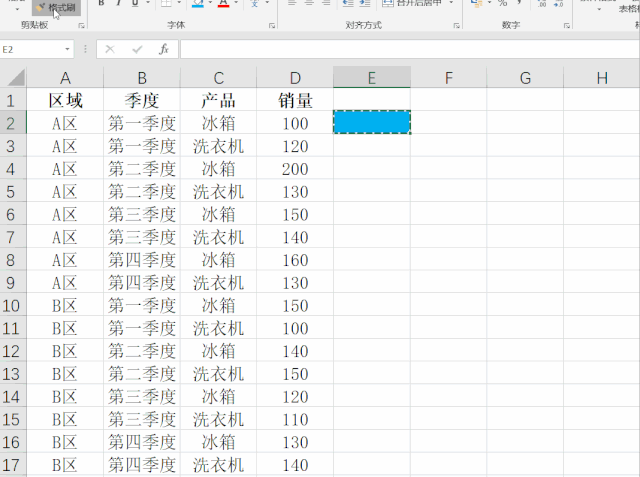
7、接下来这个技巧相当于技巧6的一个小进阶,如果我们想要将销量中高于140的销量给凸显出来,大家会怎样做呢?请思考一分钟。想好了吗?下面请看操作演示:
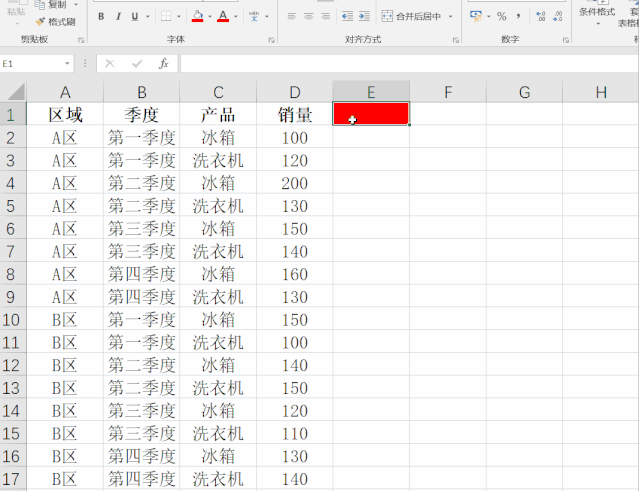
方法步骤呢如下:
(1)事先设置好想要凸显的格式,例如演示中我将凸显格式设置为红色,置于E1单元格中。
(2)CTRL+F打开查找单元格,在对话框中输入“*”,单击查找全部。
(3)查找出结果后,单击“值”。
(4)单击E1单元格,双击格式刷。
(5)在查找和替换对话框,单击第一个高于140的销量,按住shift键再单击最大值。
今天的分享就到这,如果教程对大家有用,希望大家多多分享点赞支持小编哦!你的每一次点赞和转发都是支持小编坚持原创的动力。



微信扫一扫加关注,Office自学网官方微信公众号,
专注分享软件安装和视频教程,让你一号在手,办公无忧!





